小编教你们如何重装win7系统
- 分类:教程 回答于: 2016年12月19日 00:00:00
电脑xp系统使用了很久,网友终于想换电脑win7系统了,但是不知道如何重装win7系统,所以就来问小编我,教他们进行电脑重装win7系统,那么就让小编告诉你们如何重装win7系统吧,帮助你们轻松进行电脑重装win7系统。
1、下载系统之家win7 64位纯净版系统。
2、右键点击下载好的系统之家Ghost Win7 64位系统文件,然后打开方式选择“WinRAR”,如下图所示:

3、用WinRAR打开系统之家Win7 64纯净版系统后,我们把它解压出来,如下图所示:
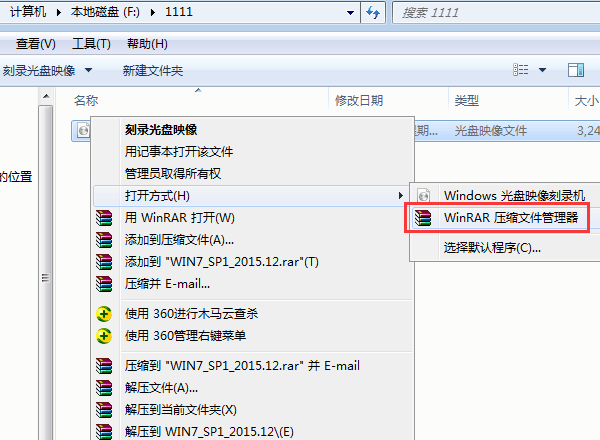
4、解压之后,我们打开Ghost文件夹,如下图所示:
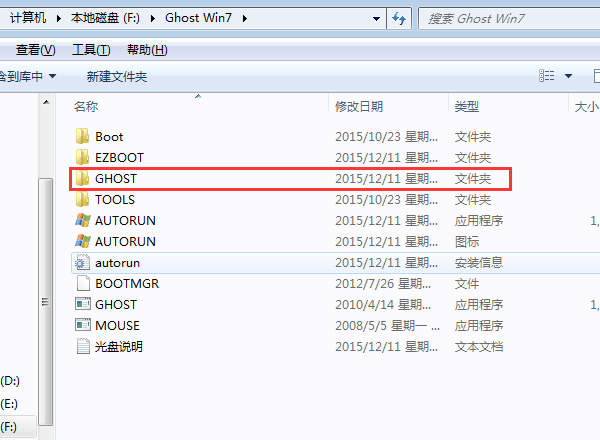
5、在进入Ghost文件夹界面中,我们点击“OneKeyGhost”即可安装win7 64纯净版系统了。如下图所示,win8纯净版系统系统也是不错的,网友们别错过了。
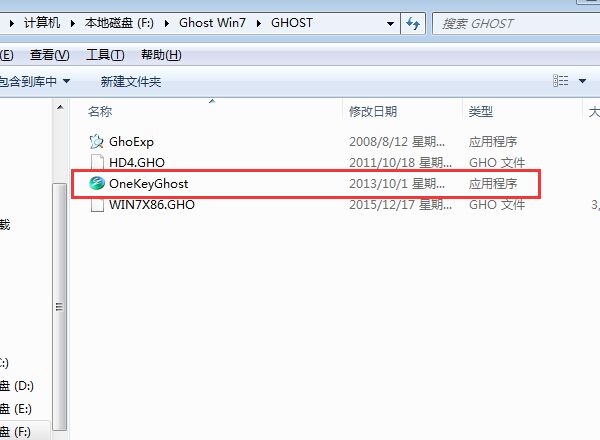
以上就是小编给你们介绍的如何重装win7系统的方法了,供大家伙参考收藏,当电脑遭遇了一些问题的时候,很多人都会选择直接电脑重装win7系统,一般来说当电脑重装win7系统之后电脑里面的垃圾和病毒会被彻底清理,从而速度上会有很大的提升。
 有用
26
有用
26


 小白系统
小白系统


 1000
1000 1000
1000 1000
1000 1000
1000 1000
1000 1000
1000 1000
1000 1000
1000 1000
1000 1000
1000猜您喜欢
- 网易邮箱注册教程2023/05/13
- 设备管理器空白解决方法2016/07/24
- 设备管理器怎么打开2015/07/09
- 电脑虚拟内存怎么设置最好..2023/05/14
- 小编教你黑苹果安装教程详细图解..2021/02/16
- 小白一键重装系统怎么样2022/11/17
相关推荐
- win7默认网关不可用2015/06/08
- w7专业版原版系统U盘安装教程..2016/11/12
- 笔记本电脑运行特别慢怎么解决..2022/11/01
- 非uefi安装黑苹果系统教程2022/02/24
- 电脑操作系统32位与64位的区别..2022/05/27
- 系统数据恢复工具有哪些软件推荐..2022/11/26

















